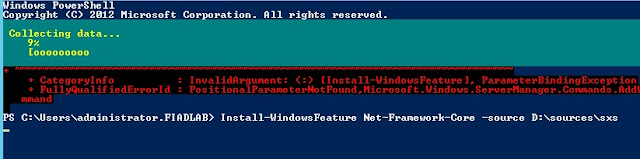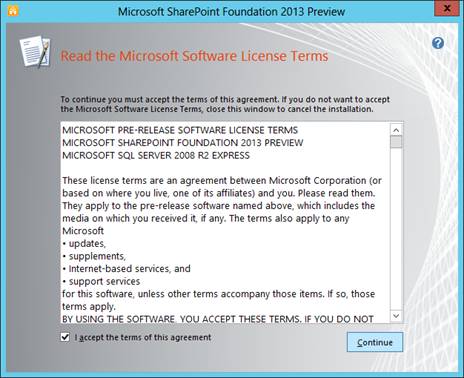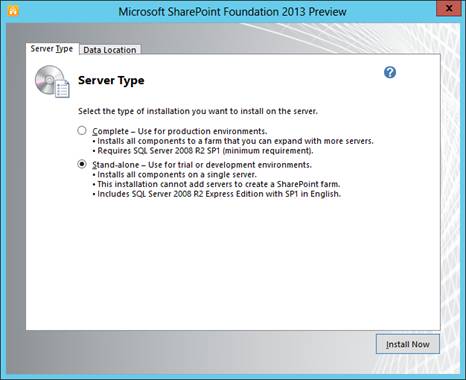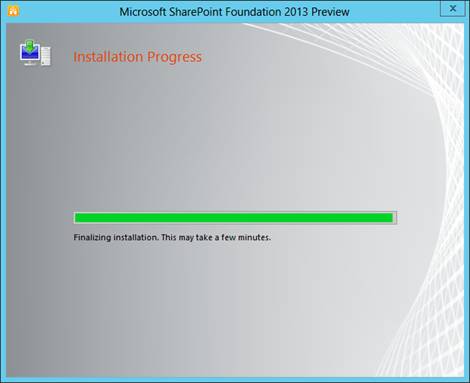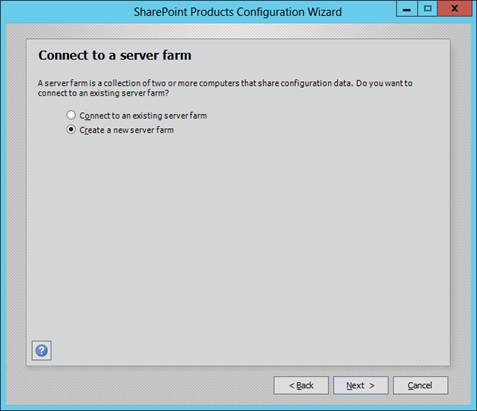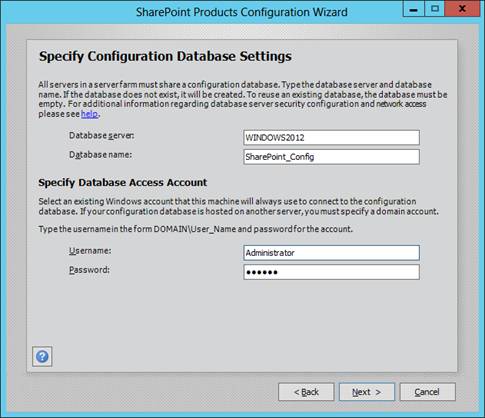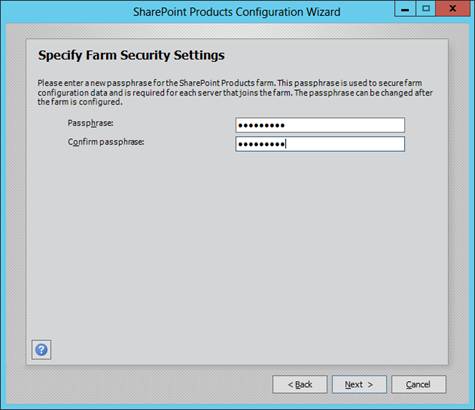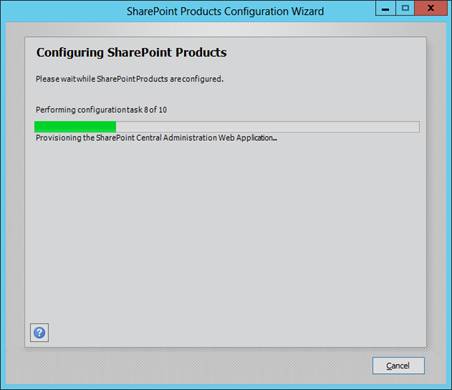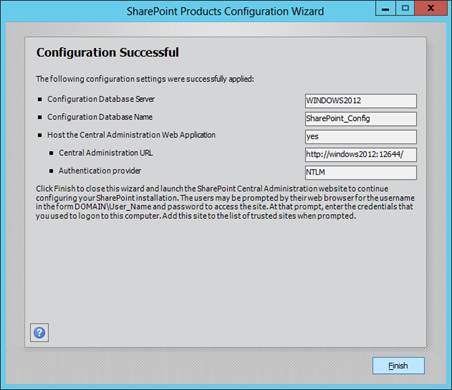Este aqui, tentarei explicar da forma mais fácil possível, mas se você não conseguir, basta mandar um e-mail ou postar um comentário.
Desta vez vamos trabalhar arrumar os Temas Dinâmicos do Bing em seu Desktop. Temas Dinâmicos são, como o próprio nome diz, temas para seu desktop que são atualizados automaticamente, ou seja, você sempre verá uma imagem diferente.
Porém, pode acontecer de a imagem parar de atualizar, e no ícone da personalização da área de trabalho, aparecer um ícone preto, como o da foto:
Isso pode acontecer por dois motivos:
- Programas limpadores de temporários da internet como o CCLeaner poderão apagar a pasta onde as imagens e o banco de dados do RSS Feed fica armazenado
- Talvez seja necessário adicionar o site dos temas RSS como página confiável.
Primeiramente, vamos ver onde ficam armazenados os temas dinâmicos:
Abra o Internet Explorer, vá em "favoritos" e selecione a aba Feeds.
Você pode notar que todos os temas RSS que você baixar ficarão armazenados neste local. Tome nota também do site http://themeserver.microsoft.com.
Primeiro Passo - Adicione Themeserver.microsoft.com como site confiável
- Abra as opções da internet e clique na aba "Segurança"
- Em seguida, clique no ícone "Sites Confiáveis" e em seguida no botão "Sites"
- Digite themeserver.microsoft.com e desmarque a opção "Exigir verificação do servidor (https) para todos os sites desta zona"
- Opcional: você pode adicionar *.microsoft.com como zona segura.
Segundo Passo - Limpando o Banco de dados de Temas
Após adicionar themeserver como site confiável, você precisa agora limpar o banco de dados dos temas antigos que você já havia baixado, para poder baixá-los novamente, sem problemas.
Abra o Windows Explorer (windows+E) e digite na barra de endereços:
%userprofile%\AppData\Local\Microsoft\Feeds
Ao abrir, apague todo o conteúdo do themeserver da pasta. As entradas são parecidas com esta:
http~c~f~fthemeserver~dmicrosoft~dcom~fdefault~daspx~mp=Bing&c=Desktop&m=en-US~
Em seguida, digite o caminho:
%userprofile%\AppData\Local\Microsoft\Windows\Temporary Internet Files\enclosure
Se o caminho existir, apague todo o conteúdo da pasta. Caso contrário, pode pular este passo.
Em seguida, Abra o Internet Explorer, vá em "Favoritos" e clique em "Feeds", como já mostrado em imagem anterior
Exclua todos os RSS Feeds de Themeserver.microsoft.com, para que o novo banco de dados seja baixado corretamente.
A seguir, acesse o link de temas da Microsoft - http://windows.microsoft.com/pt-BR/windows/themes, selecione Temas Dinâmicos RSS e baixe seu tema preferido.
Ao ser solicitado, selecione BAIXAR ANEXOS para assinar o RSS Feed.
Uma vez inscrito, com o banco de dados limpo, o tema deverá ser aplicado corretamente e começará a ser baixado. Agora, basta baixar todos os temas RSS que quiser :D.
Último Passo - Evitando que o CCLeaner apague seus temas fazendo com que o problema volte a acontecer
Após todo este trabalho, não vamos querer ter que fazer tudo novamente toda vez que executarmos o CCleaner em nosso computador.
Nota: Você pode mandar como sugestão ao CCLeaner para que nas futuras versões ele não apague os temas RSS.
Abra o CCleaner. Em seguida clique em OPÇÕES (no ícone da engrenagem) e em seguida em Excluir.
Clique no botão Adicionar à direita, e uma nova tela abrirá.
Deixe marcado "Dispositivo ou pasta" e em seguida clique em Procurar. Selecione qualquer coisa (neste caso C:\) e clique OK, pois vamos depois digitar o caminho manualmente.
Depois, clique no C:\*.* com o botão direito e clique em "Edição Manual"
Finalmente, digite o caminho: %userprofile%\AppData\Local\Microsoft\Windows\Temporary Internet Files\enclosure
E Voilá!! Finalmente!! Nas futuras vezes que você rodar o CCLeaner sua pasta de Feeds estará salva e seus Temas Dinâmicos estarão sempre funcionando.
Espero que tenha ajudado e mais uma vez, no caso de dúvidas, comente ou mande um e-mail para fiad-mct@live.com
Abraços!